
最新のバージョンのWindowsでは、システムの内蔵のツール(すべてのインストールされていてOSキットに含まれていませんが、この特定の機器の瞬間に関与するものだけ)を持つインストールされている機器ドライバをバックアップすることができます。以下に説明されるこの方法は、(windows 10に適しています)。
PowerShellを使用してドライバのコピーを保存します
Windowsドライバのバックアップを作成するために必要なすべて - 管理者の代わりにPowerShellを実行し、1つのコマンドを実行して待機してください。
そして今、必要な行動は次のようにします。
- 管理者に代わってPowerShellを実行してください。これを行うには、最初の画面でPowerShellの入力を開始することができ、検索結果にプログラムが表示されたら、マウスの右ボタンでクリックして目的の項目を選択します。 「サービス」セクションの「すべてのプログラム」リストにPowerShellを見つけることもできます(そして右クリックのヘルプで実行してください)。

- エクスポート - WindowsDriver -Online -Destination D:\ DriverBackupを入力します(このコマンドでは、最後の項目は、ドライバのコピーを保存するフォルダへのパスです。フォルダが見つからない場合は自動的に作成されます) 。

- コピードライバの完了を待ちます。

コマンドを実行するプロセスでは、PowerShellウィンドウのコピーされたドライバに関する情報が表示され、それらがシステムで使用されているファイル名の代わりにoemnn.inf名の下に保存されます(そうではありません。インストールに影響を与えます。 INFドライバファイルだけでなくコピーされますが、他のすべての必要な要素 - SYS、DLL、EXEなどのすべてのものもあります。
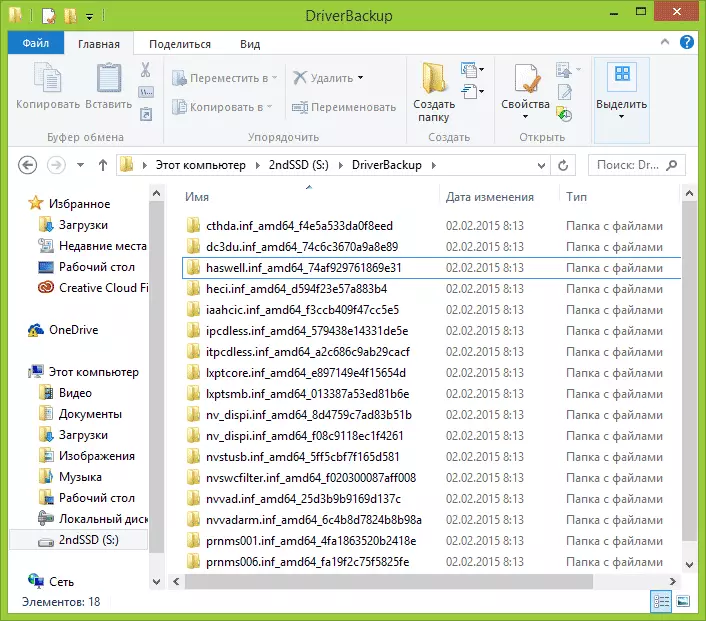
将来的には、WindowsがWindowsを再インストールするときには、作成したコピーを次のように使用できます。デバイスマネージャに移動し、ドライバをインストールするデバイスを右クリックして[ドライバの更新]を選択します。

その後、「このコンピュータのドライバ検索を実行する」をクリックし、保存されたコピーでフォルダへのパスを指定します。
